Wie positioniert man ein Textfeld über einem Bild in Excel?
Wenn Sie ein Bild in Excel einfügen und dazu Text eingeben möchten, um das Bild zu beschreiben, müssen Sie ein Textfeld darüber einfügen. Nun zeige ich Ihnen, wie Sie ein Textfeld über einem Bild positionieren und beide gemeinsam verschieben können.
Textfeld über einem Bild positionieren
Textfeld über einem Bild positionieren
Um ein Textfeld über einem Bild zu positionieren und gemeinsam zu verschieben, müssen Sie das Textfeld zunächst über dem Bild platzieren und sie dann in Excel gruppieren.
1. Fügen Sie ein benötigtes Bild ein, indem Sie auf Einfügen > Bildname klicken. Siehe Screenshot:
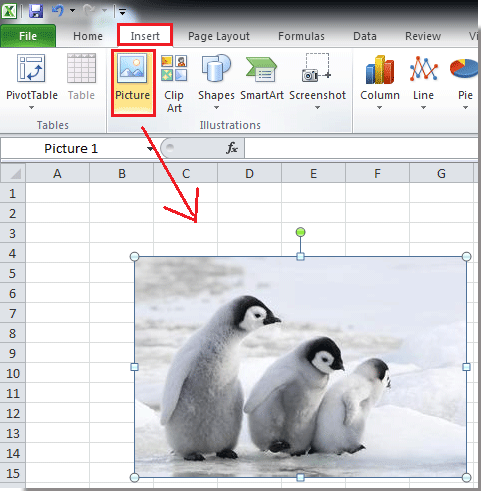
2. Klicken Sie dann auf Einfügen > Textfeld, und zeichnen Sie das Textfeld im Bild. Siehe Screenshot:
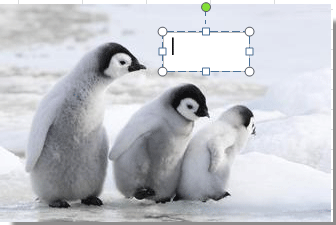
3. Geben Sie dann den gewünschten Text in das Textfeld ein und formatieren Sie ihn nach Belieben.
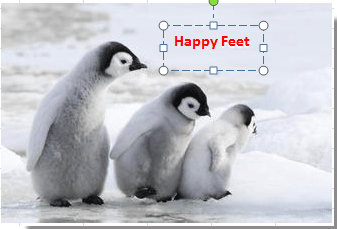
4. Klicken Sie mit der rechten Maustaste auf das Bild, um das Kontextmenü zu öffnen, und wählen Sie nach hinten bringen > In den Hintergrund. Siehe Screenshot:
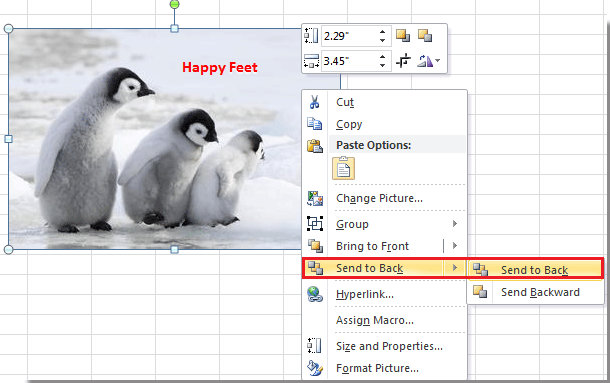
5. Drücken Sie die Strg-Taste, um das Bild und das Textfeld zusammen auszuwählen, und klicken Sie mit der rechten Maustaste, um Gruppieren > Gruppieren aus dem Kontextmenü auszuwählen.
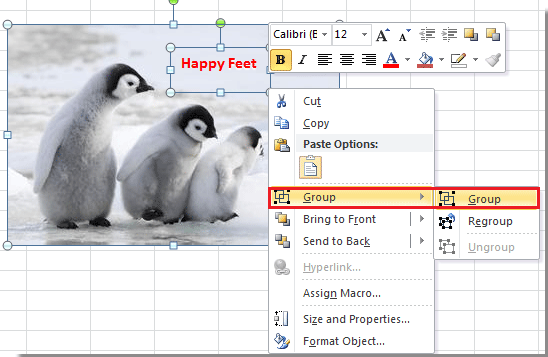
Nun ist das Textfeld über dem Bild fixiert, und wenn Sie das Bild verschieben, wird das Textfeld ebenfalls mitbewegt.

Die besten Produktivitätstools für das Büro
Stärken Sie Ihre Excel-Fähigkeiten mit Kutools für Excel und genießen Sie Effizienz wie nie zuvor. Kutools für Excel bietet mehr als300 erweiterte Funktionen, um die Produktivität zu steigern und Zeit zu sparen. Klicken Sie hier, um die Funktion zu erhalten, die Sie am meisten benötigen...
Office Tab bringt die Tab-Oberfläche in Office und macht Ihre Arbeit wesentlich einfacher
- Aktivieren Sie die Tabulator-Bearbeitung und das Lesen in Word, Excel, PowerPoint, Publisher, Access, Visio und Project.
- Öffnen und erstellen Sie mehrere Dokumente in neuen Tabs innerhalb desselben Fensters, statt in neuen Einzelfenstern.
- Steigert Ihre Produktivität um50 % und reduziert hunderte Mausklicks täglich!
Alle Kutools-Add-Ins. Ein Installationspaket
Das Kutools for Office-Paket bündelt Add-Ins für Excel, Word, Outlook & PowerPoint sowie Office Tab Pro und ist ideal für Teams, die mit mehreren Office-Anwendungen arbeiten.
- All-in-One-Paket — Add-Ins für Excel, Word, Outlook & PowerPoint + Office Tab Pro
- Ein Installationspaket, eine Lizenz — in wenigen Minuten einsatzbereit (MSI-kompatibel)
- Besser gemeinsam — optimierte Produktivität in allen Office-Anwendungen
- 30 Tage kostenlos testen — keine Registrierung, keine Kreditkarte erforderlich
- Bestes Preis-Leistungs-Verhältnis — günstiger als Einzelkauf der Add-Ins